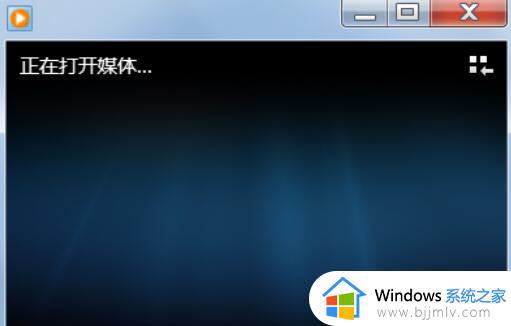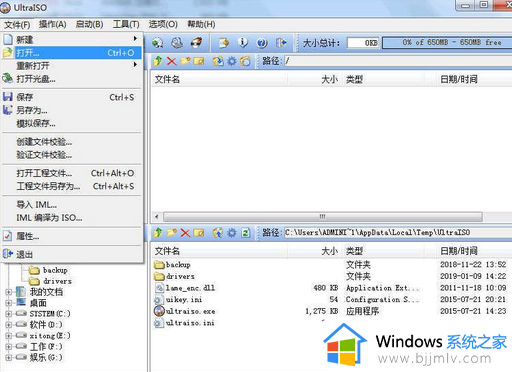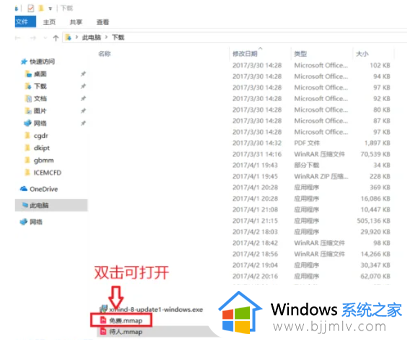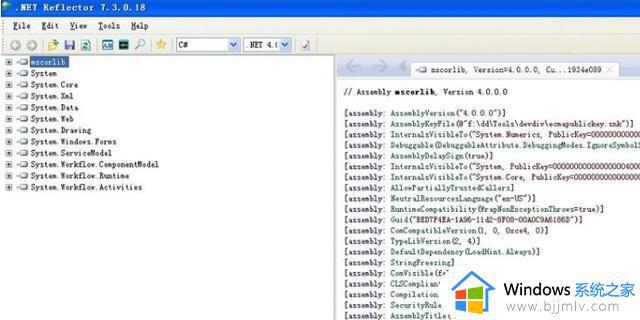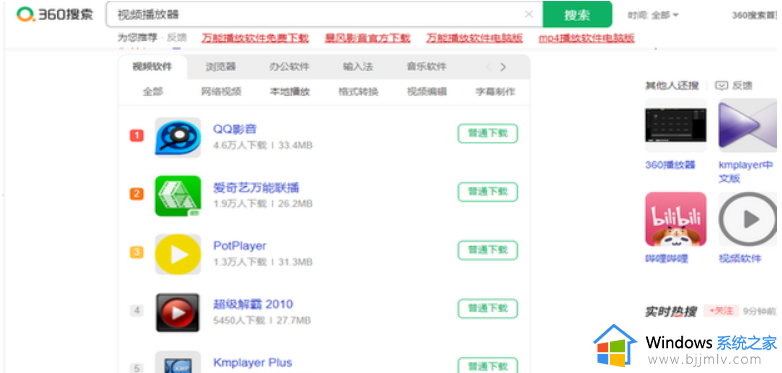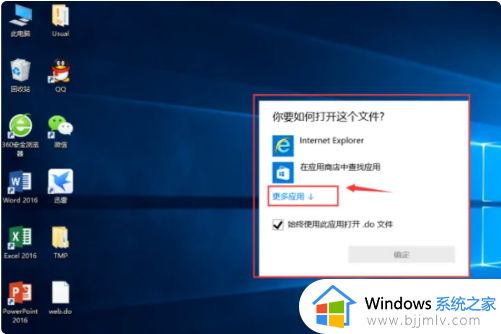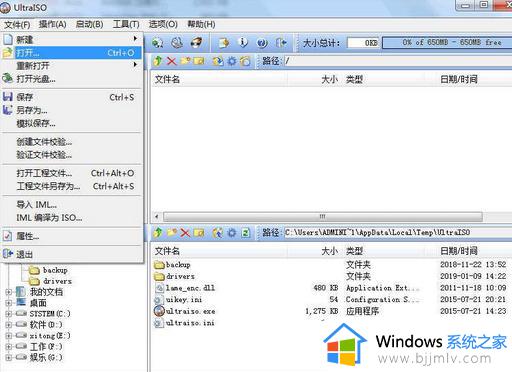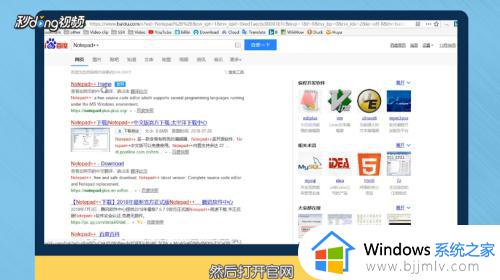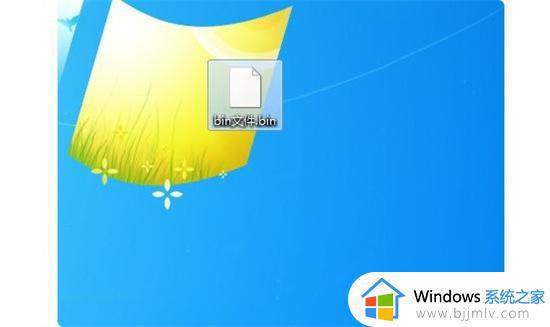ipynb文件用什么打开 ipynb文件如何打开
更新时间:2023-08-29 15:32:22作者:qiaoyun
在电脑中我们经常会看到各种各样的文件,而不同的文件打开方式也会有所不同,比如有用户在整理文件的时候,看到了一种ipynb文件,因为对这个文件不熟悉,不知道要怎么打开,那么ipynb文件用什么打开呢?这个是python编写的源代码文件格式,本文这就给大家介绍一下ipynb文件的打开方法吧。
方法如下:
1.首先我们安装Anaconda这款软件;
2.安装完成后打开开始菜单找到Anaconda3(64-bit),点击Anaconda Prompt(类似windows的命令行工具);
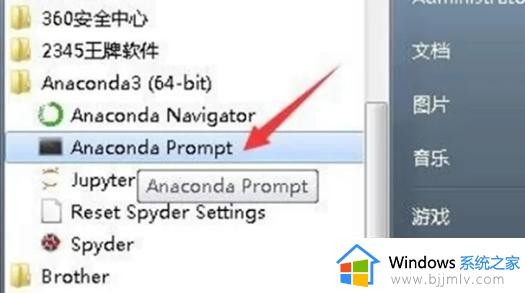
3.在命令行进入存放ipynb文件所在的目录输入命令 jupyter lab 将在该目录下启动Jupyterlab;
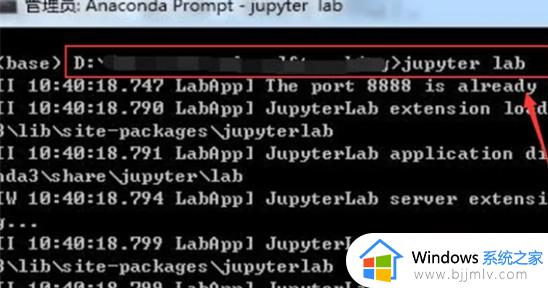
4.输入后会自动弹出jupyterlab的网页app,在左面就是ipynb所在目录。点击任意一个ipynb文件,就可以在右侧显示内容了。
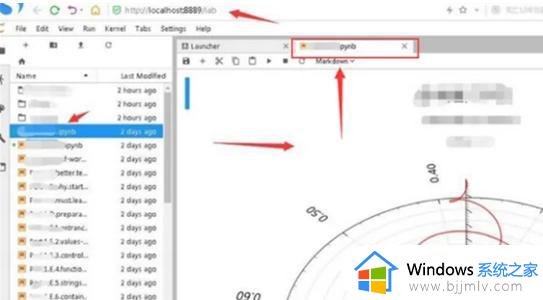
关于ipynb文件如何打开的详细内容就给大家介绍到这里了,如果你也想打开的话,可以学习上述方法步骤来进行打开,希望帮助到大家。